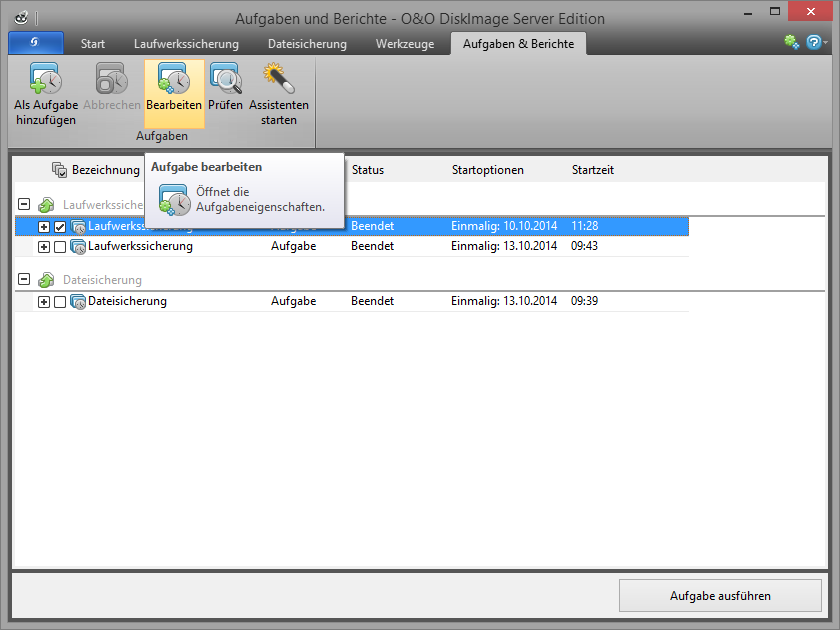- Um eine Aufgabe zu bearbeiten, wählen Sie auf der Startseite von O&O DiskImage Aufgaben & Berichte aus.
- Sie können eine Aufgabe ändern, indem Sie sie in der Aufgabenliste mit einem Häkchen auswählen und anschließend auf das Symbol Aufgabe bearbeiten klicken.
- Es erscheint der Aufgabenassistent mit den Einstellungen der Aufgabe.
- Ändern Sie die gewünschten Eigenschaften und bestätigen Sie die Änderungen mit OK.
- Wenn Sie die Änderungen nicht übernehmen möchten, klicken Sie auf Abbrechen.
Für bestimmte Aktionen, z.B. das Löschen oder das Importieren/Exportieren einer oder mehrerer Aufgaben, müssen Sie das Häkchen bei den gewünschten Aufgaben in der Liste setzen. Im Anschluss können Sie gewünschte Aktionen auf alle ausgewählten Aufgaben anwenden.
- Aufgabenliste bearbeiten
Aufgabe prüfen
Um eine Aufgabe auf gültige Einstellungen, d.h. auf inhaltliche und syntaktische Durchführbarkeit auf einem lokalem System zu prüfen, wählen Sie auf der Startseite von O&O DiskImage Aufgaben und Berichte aus.
Markieren Sie dann die Aufgabe, die Sie prüfen möchten mit einem Häkchen und klicken Sie anschließend auf das Symbol Aufgabe prüfen.
Aufgaben löschen
Um eine Aufgabe zu löschen, wählen Sie auf der Startseite von O&O DiskImage Aufgaben & Berichte aus.
Markieren Sie dann die Aufgabe, die Sie löschen möchten mit einem Häkchen und klicken Sie anschließend auf
Aufgabe löschen.
Aufgabe ausführen
Um eine Aufgabe auszuführen, wählen Sie auf der Startseite von O&O DiskImage Aufgaben & Berichte aus.
Die Funktion Ausführen startet die ausgewählte Aufgabe nach einer erneuten Sicherheitsabfrage.
Aufgabe exportieren
Um eine Aufgabe zu exportieren, wählen Sie auf der Startseite von O&O DiskImage Aufgaben & Berichte aus.
Markieren Sie in der Aufgabenliste die gewünschte Aufgabe und wählen Sie anschließend Aufgabe exportieren.
Speichern Sie die Aufgabendatei (*.xml) dann beispielsweise auf einem externen Speichermedium, um Sie auf einem anderen Rechner erneut anzuwenden, siehe „Aufgabe importieren“.
Aufgabe importieren
Um eine Aufgabe zu importieren, wählen Sie auf der Startseite von O&O DiskImage Aufgaben & Berichte aus und öffnen die Funktion Aufgaben importieren. Wählen Sie im Dialogfenster die gewünschte Aufgabe, die dann der Aufgabenliste hinzugefügt wird.
Sie können so eine bereits erstellte Aufgabe von einem Rechner auf einen anderen Rechner übertragen, ohne die Aufgabe neu anlegen zu müssen.